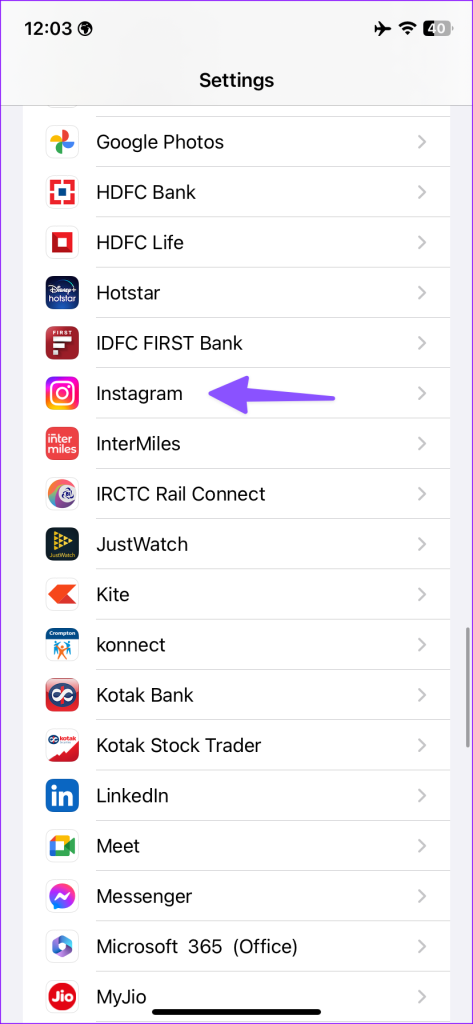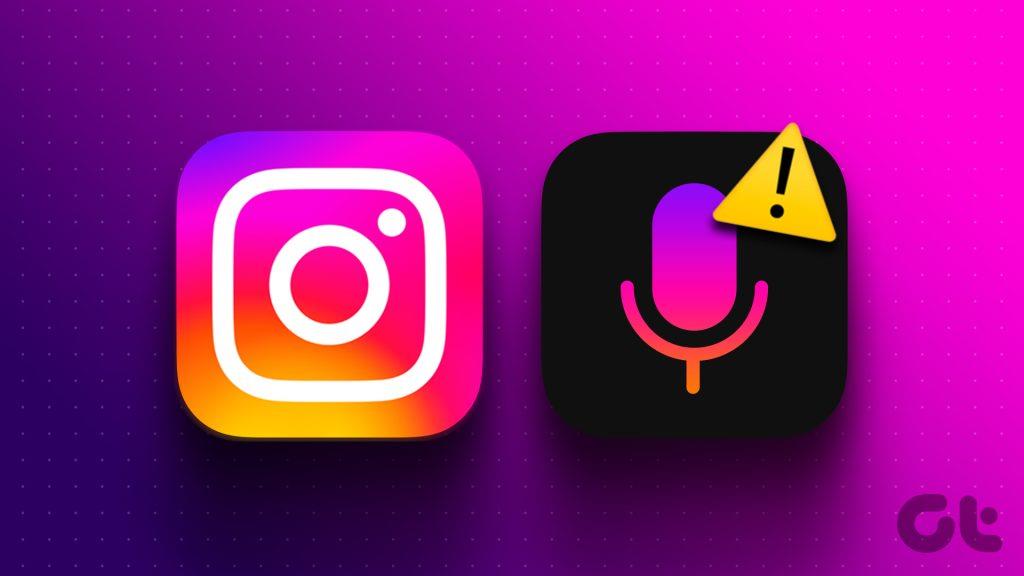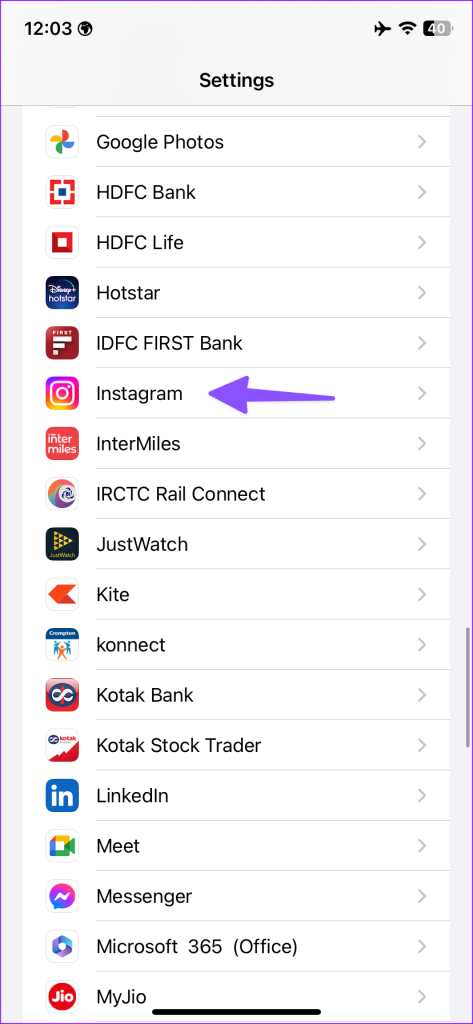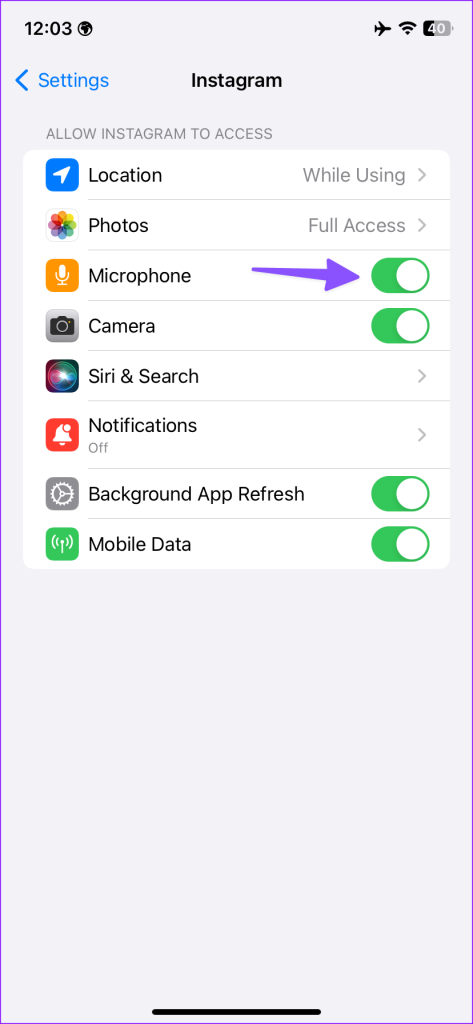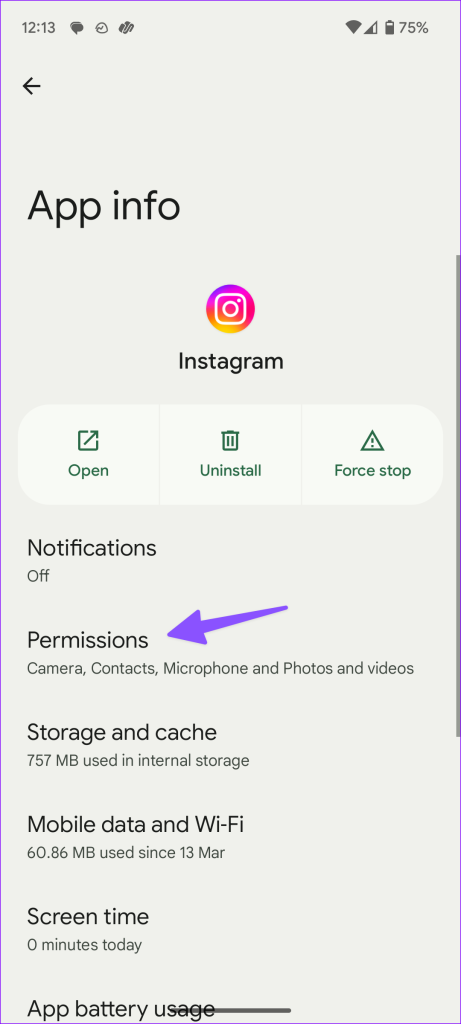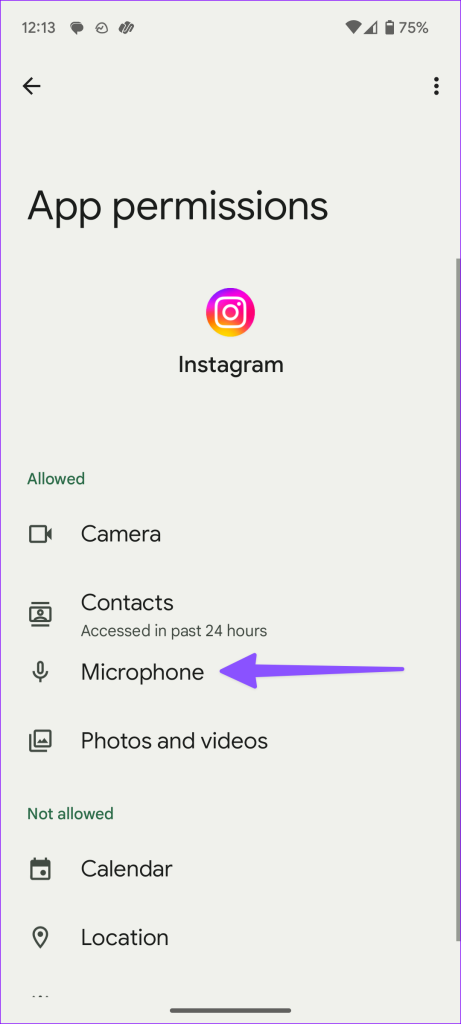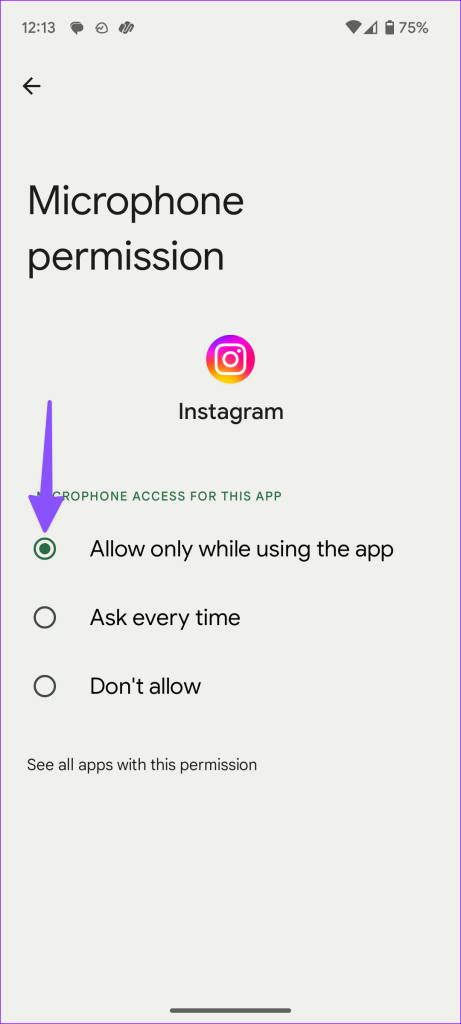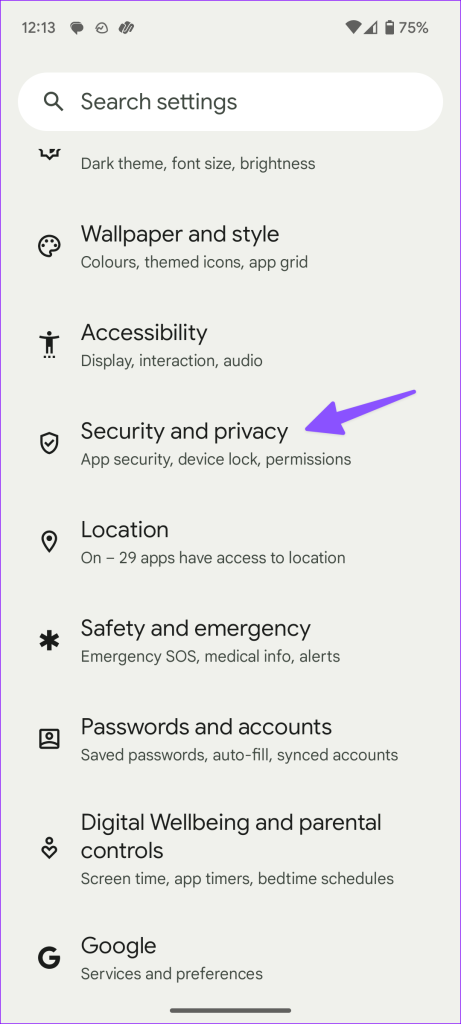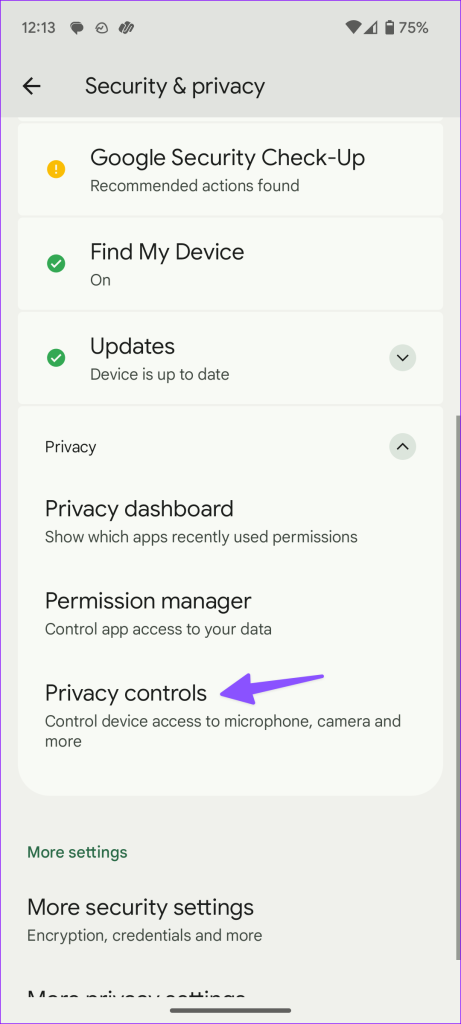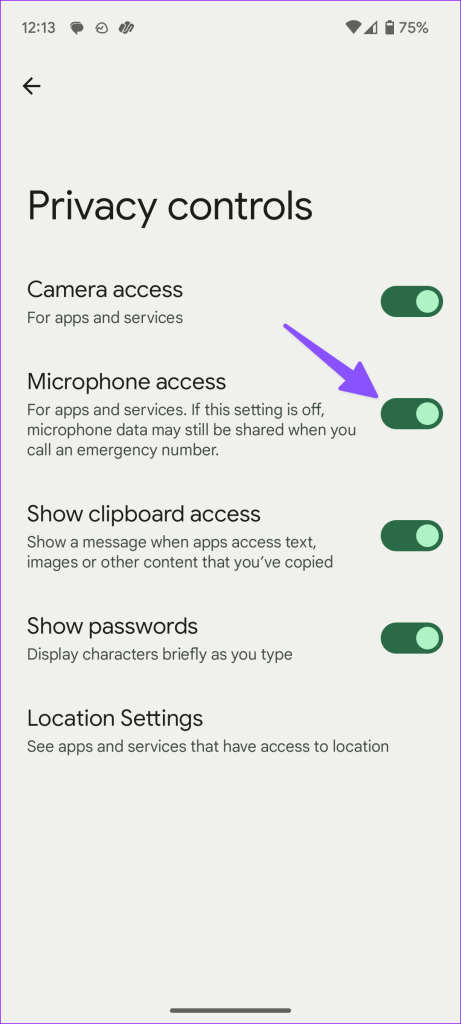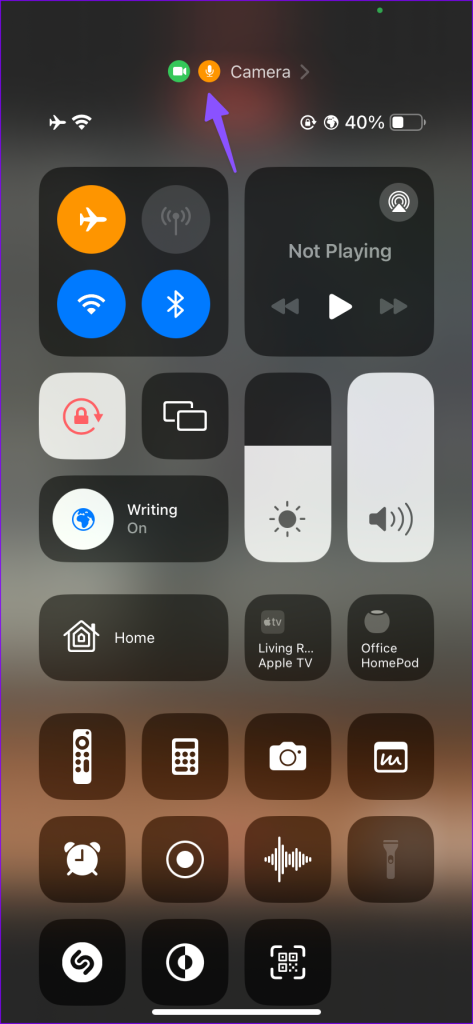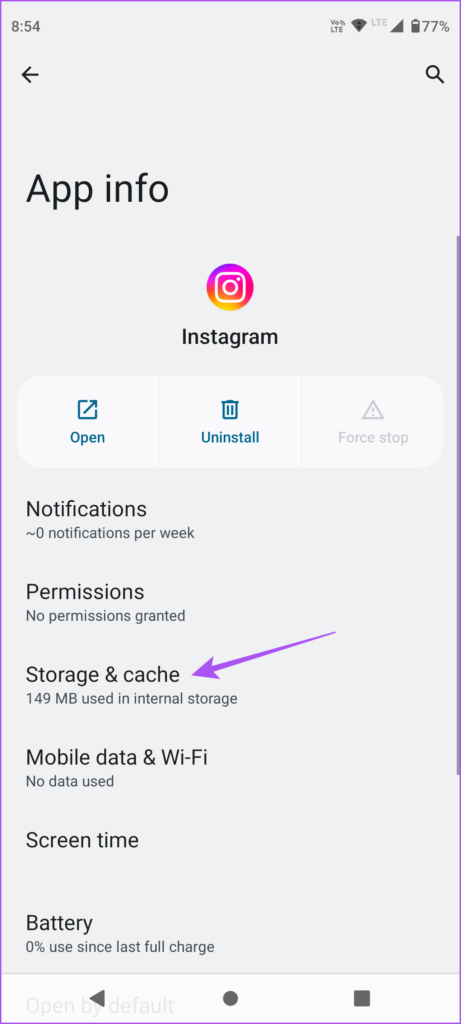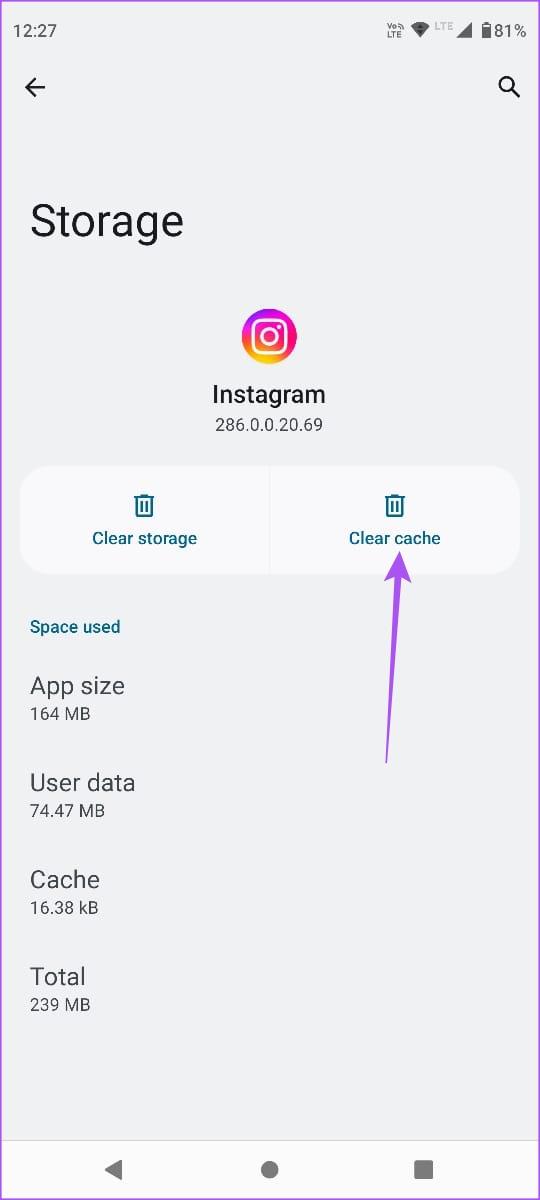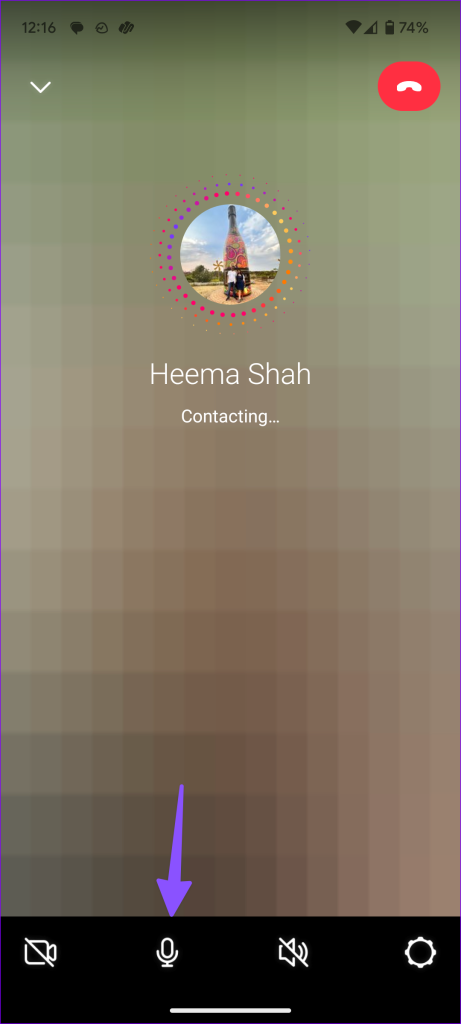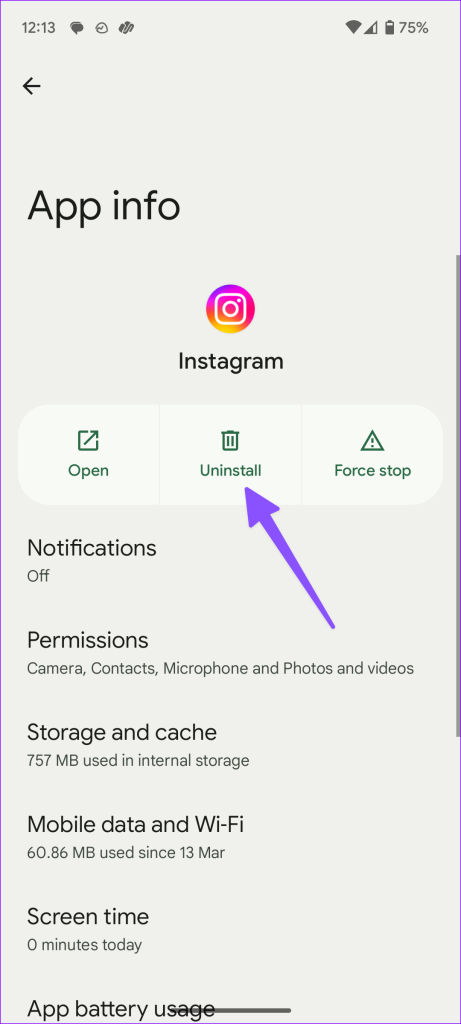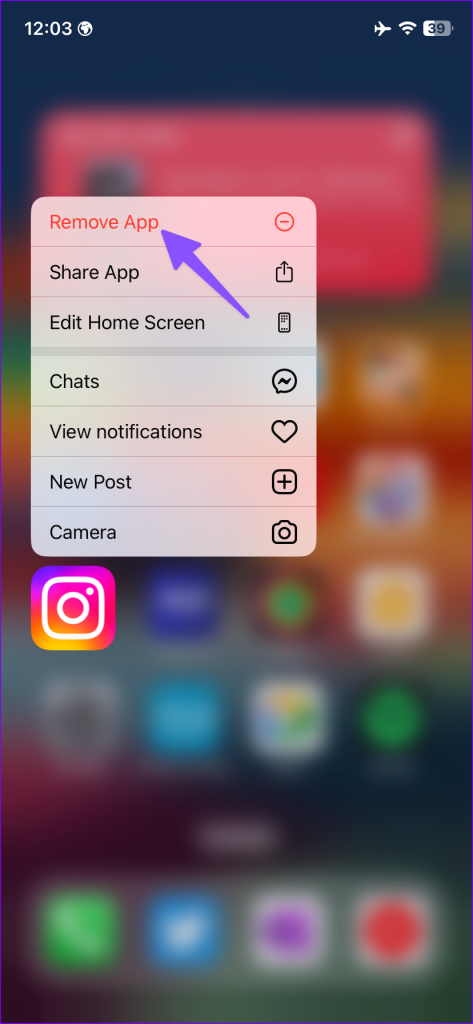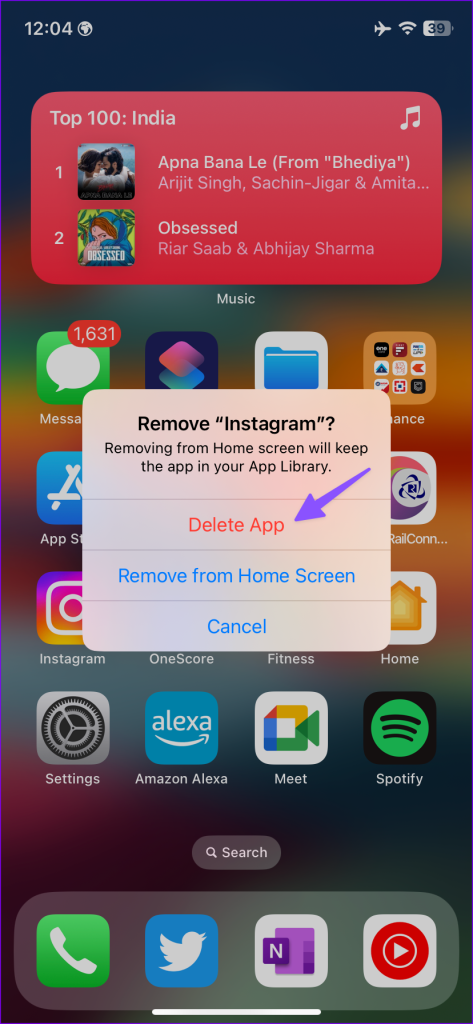Op Instagram geven de meeste gebruikers de voorkeur aan het videoformaat om hun vakantieherinneringen te delen. Je staat echter voor een onaangename verrassing als de microfoon van je telefoon niet meer werkt op Instagram. En dat gebeurt nadat je een haspel of een verhaal voor je vrienden en volgers hebt geüpload.
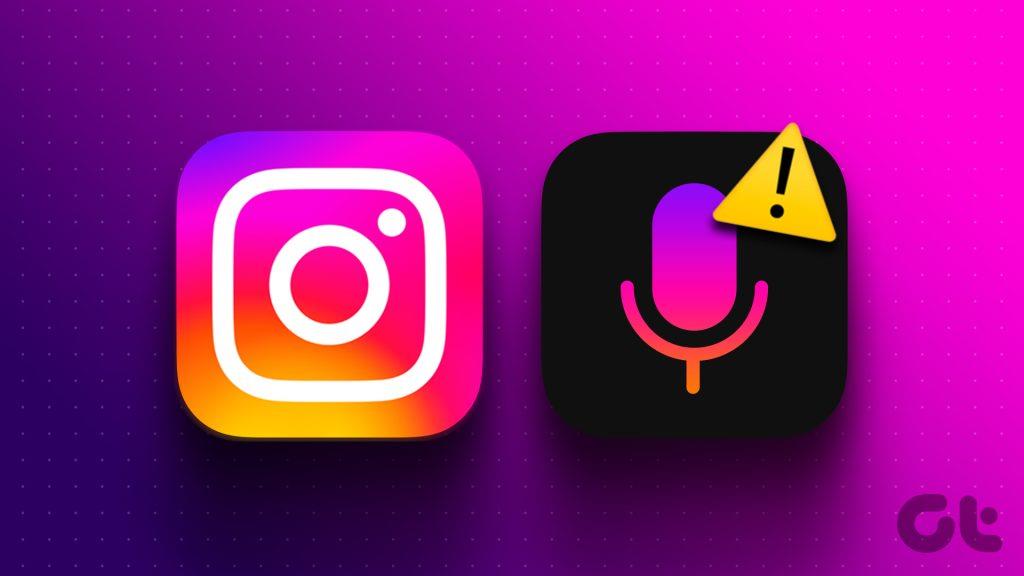
Wanneer de microfoon actief is op Instagram, kunnen je opgenomen reels, verhalen en video's gedempt geluid weergeven . U wordt ook geconfronteerd met problemen tijdens video- en spraakoproepen in directe berichten. We hebben een aantal oplossingen samengesteld om je te helpen het probleem op te lossen en een microfoon op Instagram te blijven gebruiken.
1. Controleer Microfoontoegang
Wanneer je voor het eerst een video probeert op te nemen of een gesprek op Instagram voert, vraagt de app om microfoontoegang. Als u per ongeluk de toestemming weigert, heeft de app geen toegang tot de microfoon op uw telefoon. Het is tijd om iets aan te passen in het menu Instellingen.
iPhone
Stap 1: Open de app Instellingen op uw iPhone. Scroll naar Instagram.
Stap 2: Schakel de schakelaar naast de optie Microfoon in.
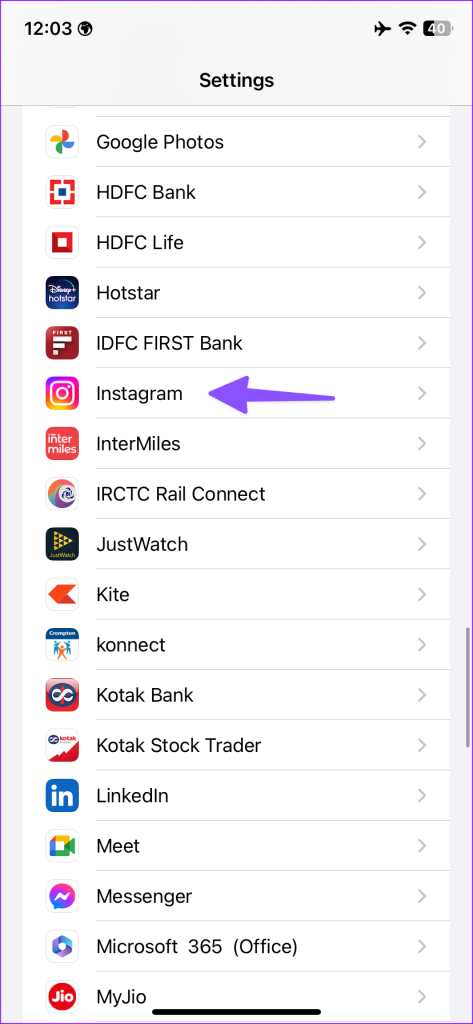
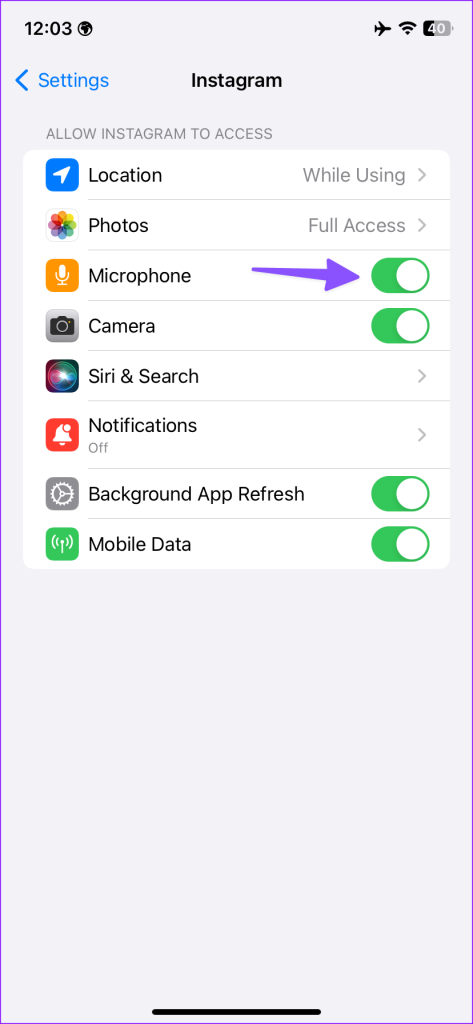
Android
Stap 1: Tik lang op het Instagram-app-pictogram en open het infomenu.
Stap 2: Selecteer Machtigingen en tik op Microfoon.
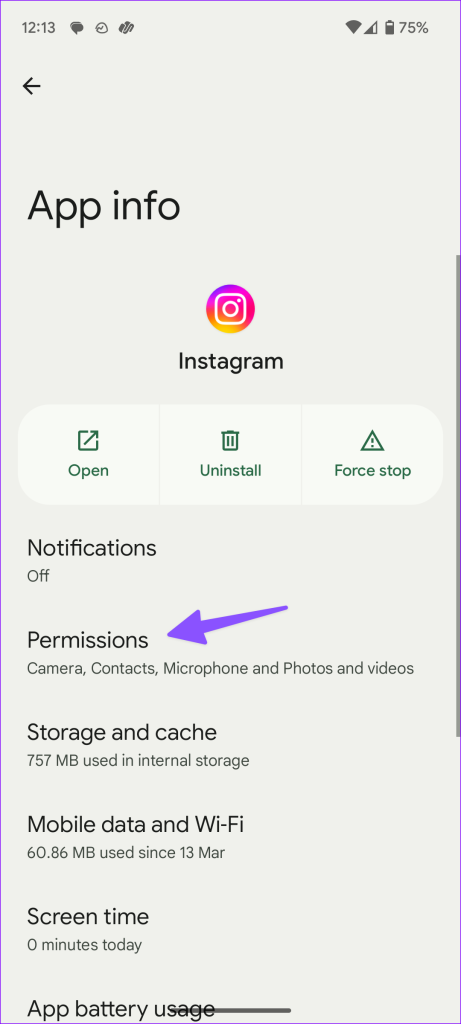
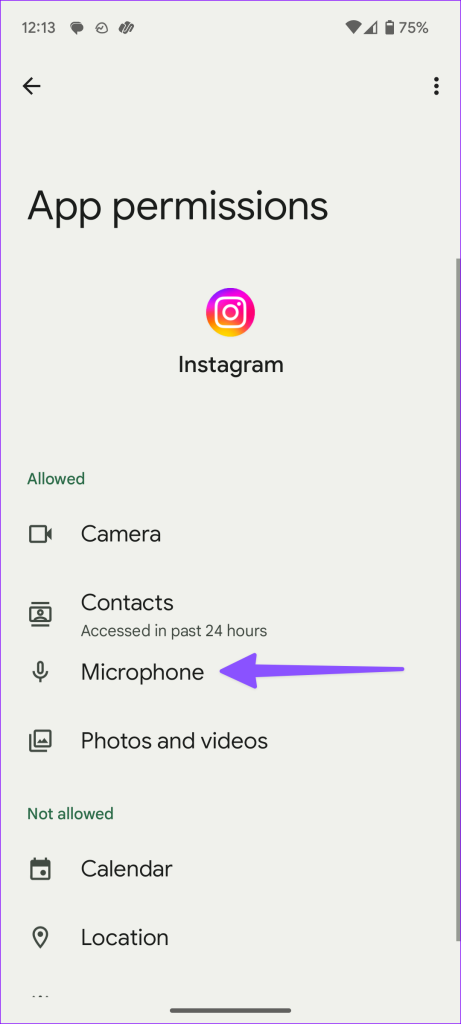
Stap 3: Tik op het keuzerondje naast de optie 'Alleen toestaan tijdens gebruik van de app'.
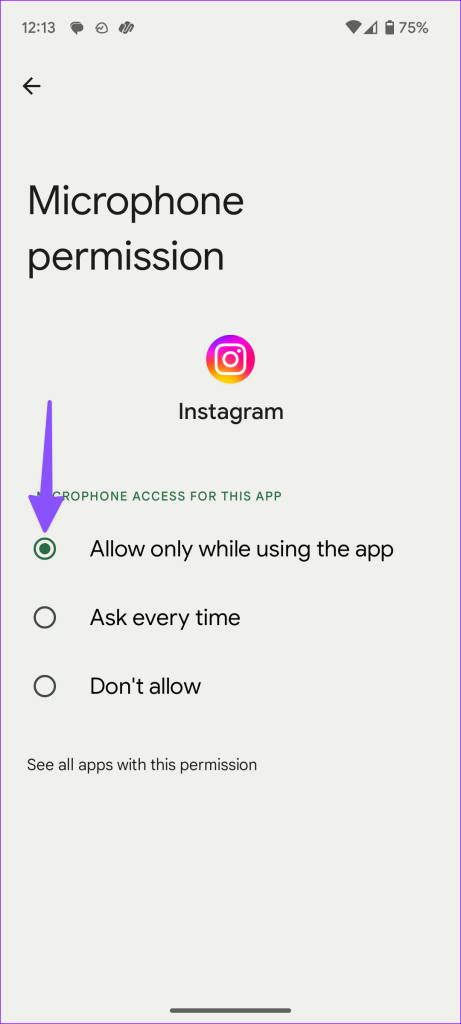
Open Instagram en neem video's op of neem zonder problemen oproepen aan.
2. Zorg voor microfoontoestemming op systeemniveau
Met Android kun je de microfoon op systeemniveau volledig uitschakelen om nieuwsgierige blikken weg te houden. Mogelijk hebt u tijdens belangrijke vergaderingen de microfoon van uw telefoon uitgeschakeld en bent u vergeten deze later weer in te schakelen.
Stap 1: Open de app Instellingen op uw Android en scroll naar Beveiliging en privacy.
Stap 2: Vouw Privacy uit en selecteer Privacycontroles.
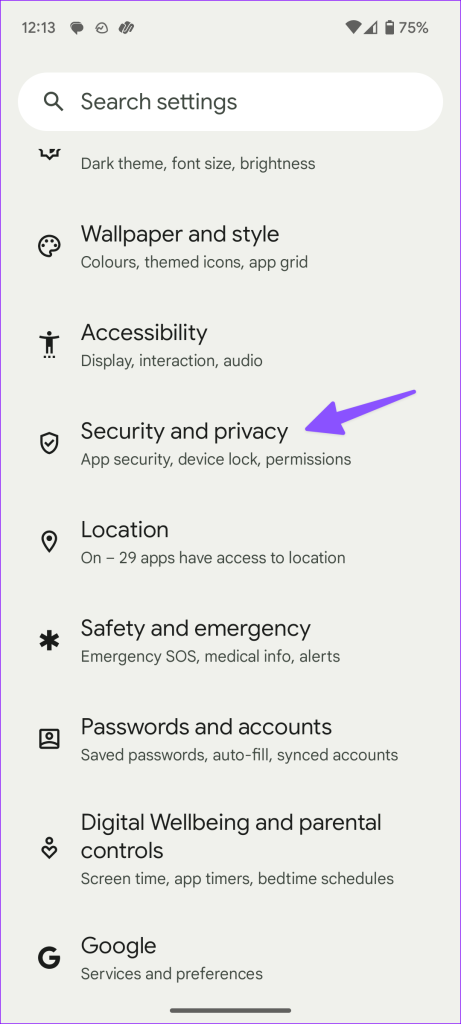
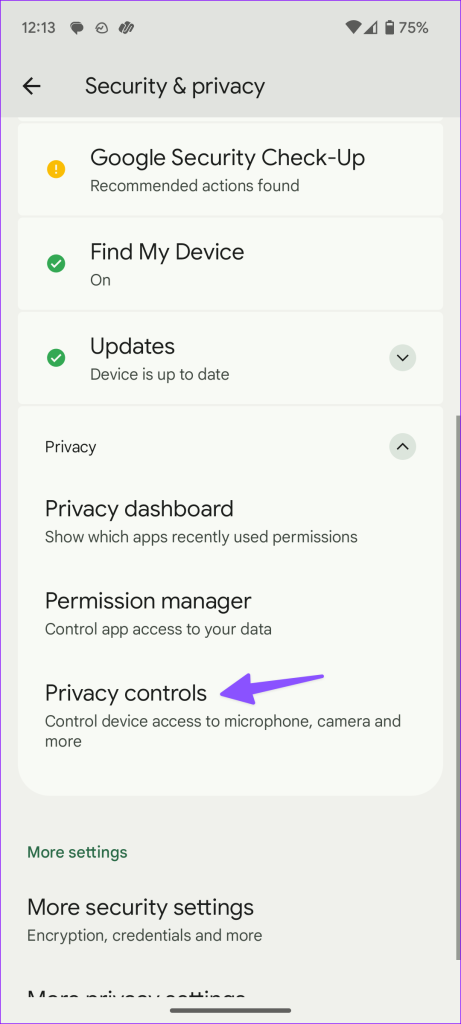
Stap 3: Schakel de microfoontoegang in vanuit het volgende menu.
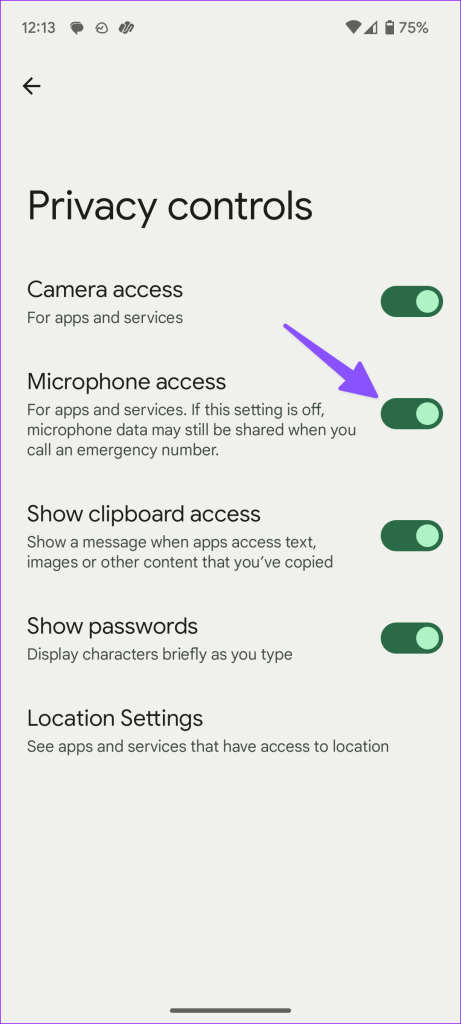
U kunt de microfoonmachtiging ook inschakelen via het snelwisselmenu.
3. Zorg ervoor dat een andere app geen microfoon op de achtergrond gebruikt
Als een andere app de microfoon actief op de achtergrond gebruikt, kun je problemen ondervinden bij het openen ervan op Instagram. De iOS en Android hebben privacy-indicatoren wanneer een app een microfoon of camera gebruikt. Zoek naar een oranje indicator in de rechterbovenhoek en tik erop om te zien welke app de hoofdschuldige is.
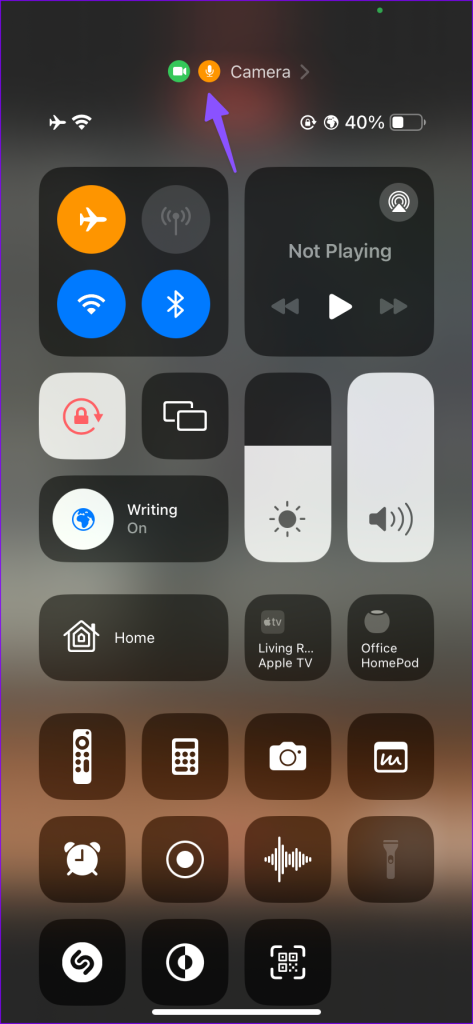
Je kunt dergelijke apps op je telefoon sluiten of verwijderen en zonder problemen een microfoon op Instagram proberen.
4. Maak de telefoonmicrofoon schoon
Na verloop van tijd verzamelen de microfoon en luidsprekers van uw telefoon stof en vuil. U moet de telefoonmicrofoon regelmatig schoonmaken met een kleine borstel. We raden u af scherpe voorwerpen of perslucht te gebruiken om kritieke onderdelen van uw telefoon schoon te maken. Het is mogelijk dat u de interne onderdelen van uw telefoon beschadigt als u niet zeker bent van de juiste hulpmiddelen en processen.
5. Blokkeer de telefoonmicrofoon niet
Gebruik je een goedkoop hoesje van een onbekende fabrikant om je telefoon te beschermen? Sommige slecht ontworpen hoesjes hebben mogelijk niet de juiste uitsparingen voor de telefoonmicrofoon. U moet de toegepaste behuizing nauwkeurig controleren en ervoor zorgen dat deze de microfoon niet blokkeert.
Voor de beste ervaring raden we aan cases van gerenommeerde bedrijven of officiële bedrijven te gebruiken.
6. Wis Instagram-cache
Een corrupte Instagram-cache op je Android-telefoon of iPhone kan problemen veroorzaken met de microfoon in de app. Je moet je Instagram-cache wissen en het opnieuw proberen.
Stap 1: Open het Instagram-infomenu op je Android-telefoon (bekijk de bovenstaande stappen).
Stap 2: Selecteer 'Opslag en cache' en tik op Cache wissen.
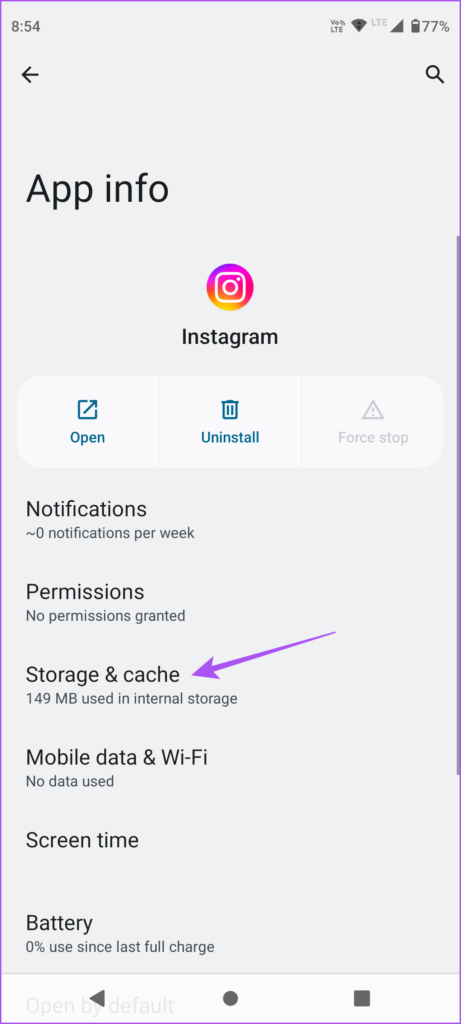
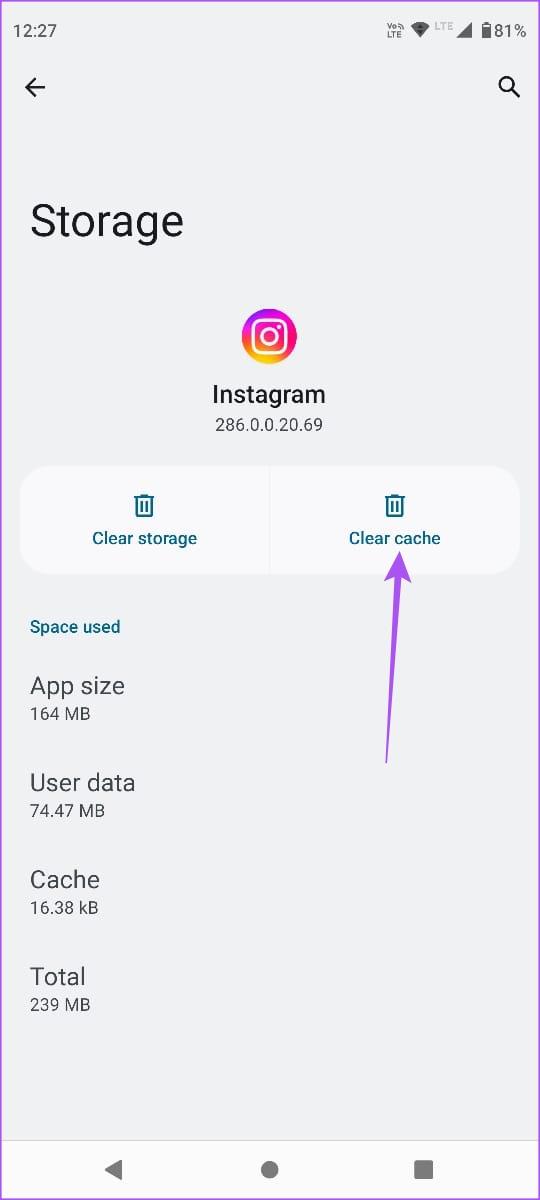
Je kunt ons speciale bericht lezen over de gevolgen van het wissen van de Instagram-cache op Android en iPhone.
7. Microfoon inschakelen tijdens gesprekken
Instagram wordt geleverd met spraak- en video-oproepen om in contact te blijven met vrienden en volgers. Als u de microfoon uitschakelt tijdens actieve gesprekken, kunnen anderen u niet horen. U moet op de microfoonknop onderaan tikken voordat u iets zegt.
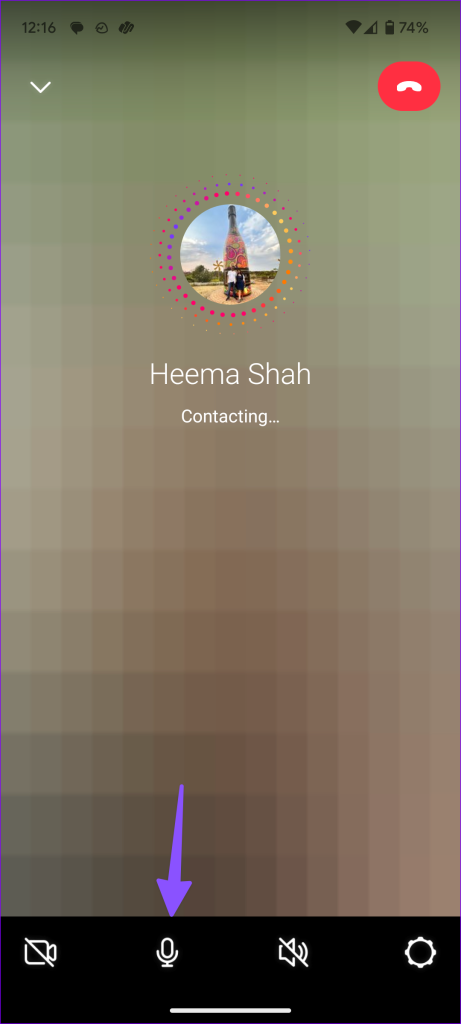
8. Koppel andere apparaten los
Een van uw Bluetooth TWS (Total Wireless Stereo) of hoofdtelefoons blijft mogelijk actief en verbonden met uw telefoon. In dat geval gebruikt Instagram de microfoon van de aangesloten oortelefoon en niet die van je telefoon. U moet Bluetooth op uw telefoon uitschakelen om dergelijke apparaten los te koppelen.
9. Update Instagram
Een verouderde Instagram-app op je telefoon kan de hoofdoorzaak zijn van microfoonproblemen in de app. Je moet naar de Play Store of de App Store gaan om eventuele Instagram-updates op je telefoon te installeren.
10. Installeer de app opnieuw
Als het microfoonprobleem op Instagram aanhoudt, heb je geen andere keus dan de app opnieuw te installeren.
Android
Stap 1: Open het infomenu van de Instagram-app.
Stap 2: Tik op Verwijderen en bevestig uw beslissing.
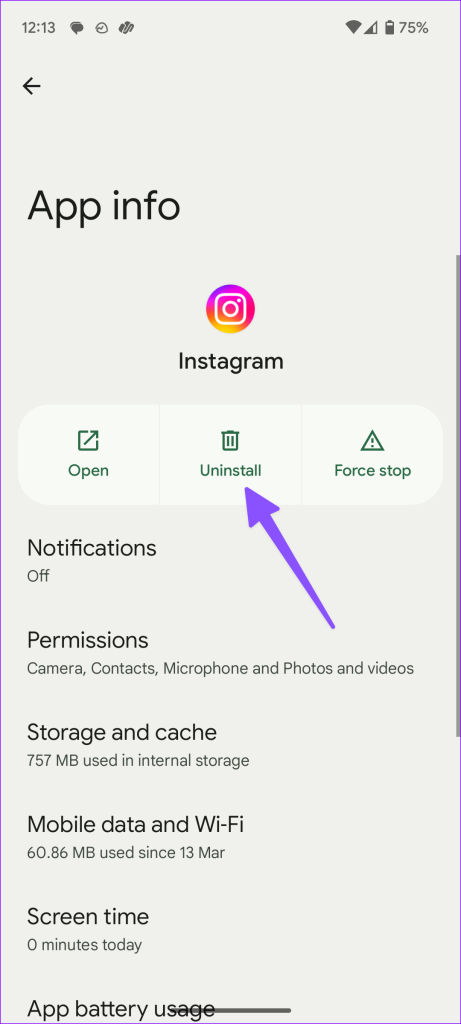
iPhone
Stap 1: Tik lang op het Instagram-app-pictogram en selecteer App verwijderen.
Stap 2: Tik op de app Verwijderen.
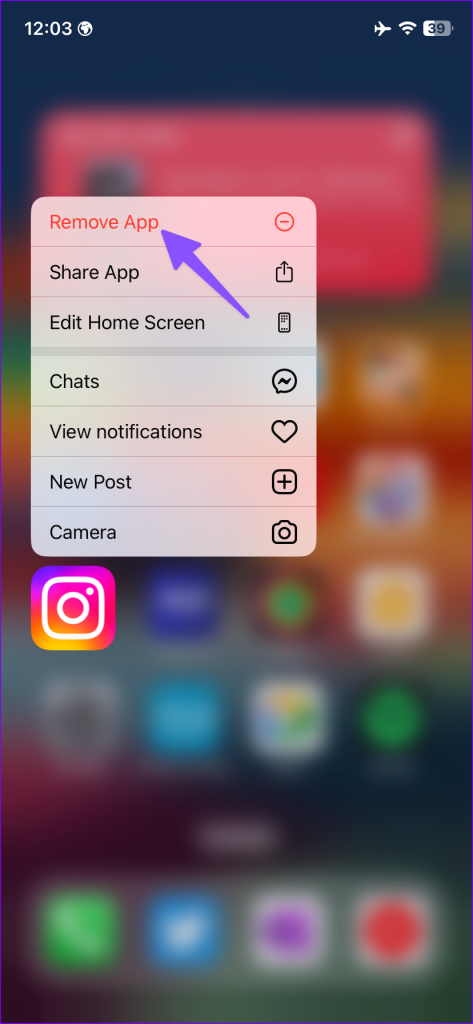
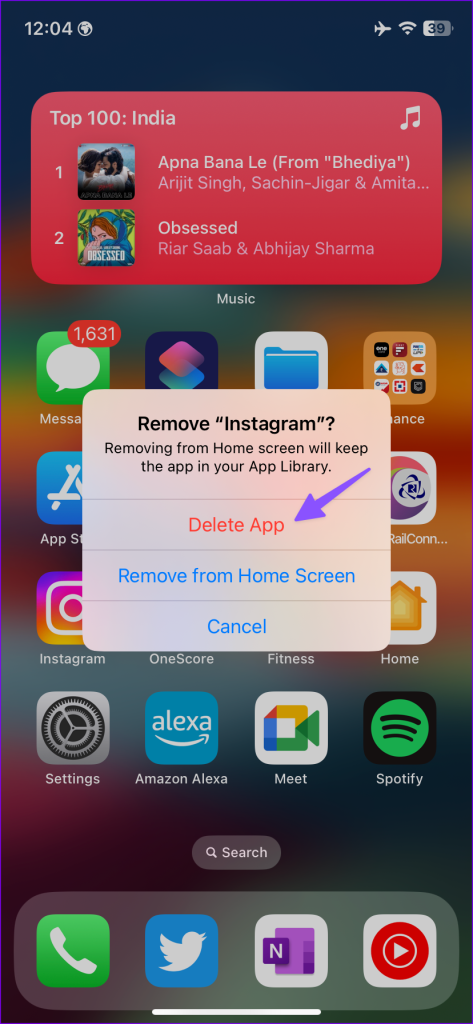
Ga naar de App Store of Google Play Store en installeer Instagram opnieuw.
Neem vloeiende audio op op Instagram
Een microfoon die niet werkt op Instagram kan je posts, videobeelden en verhalen op sociale media verpesten. Bovendien krijgen rollen en video's met schetsmatige audio nooit goede grip op het platform. Welke truc heeft voor jou gewerkt? Deel uw bevindingen in de reacties hieronder.